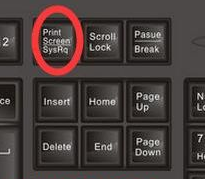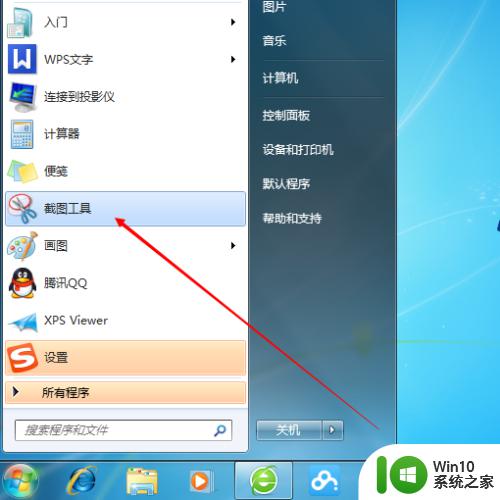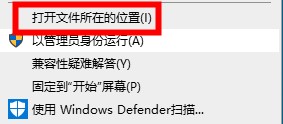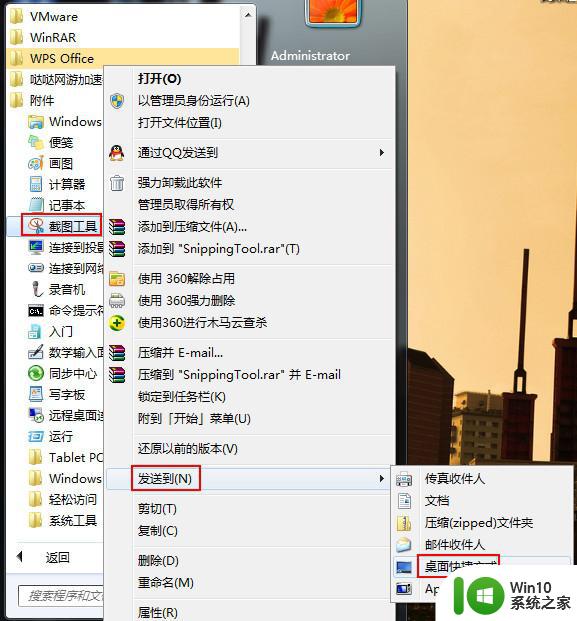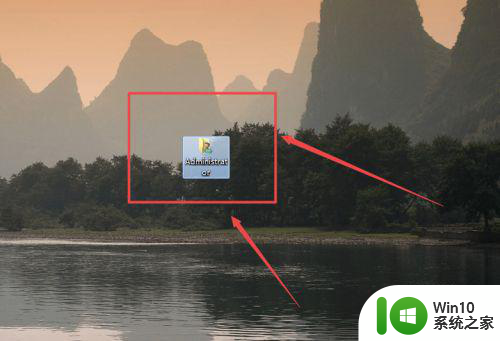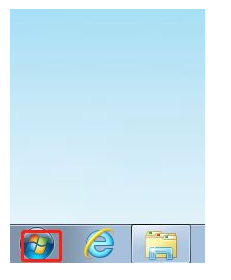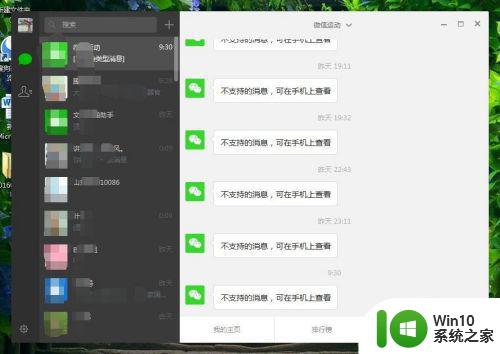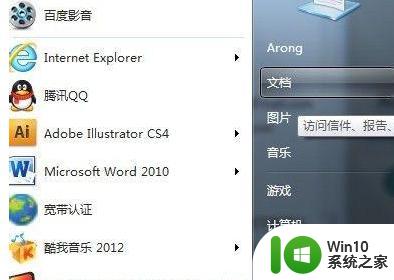win7prtsc截图保存的具体路径 win7快捷键截图之后保存在哪里
我们在win7中可以按下快捷键来保存截图,但是有些用户不知道截图保存在哪里,今天小编给大家看看win7prtsc截图保存的具体路径,有遇到这个问题的朋友,跟着小编一起来操作吧。
具体如下:
1.这里需要说明几个条件,一般使用printscreen键截图都是没有网络或QQ什么其他自带截图工具的,所以后面有些方法会有很多种,这里只取其中一两种。而且使用printscreen键截图的图片并没有在系统专门的哪个文件夹里面,只是系统的一个缓存空间。这个空间是不能直接查看的,而且一下子不用掉就会没了。这与QQ截图一样,当时截图了你可以保存,但直接双击的截图却找不到文件夹存放的。
2.然后使用printscreen键截图是整个屏幕的截图,所以。如果只是找图片的话,你按了一下printscreen键后,可以直接使用“粘贴”功能粘贴到word文档里,如:
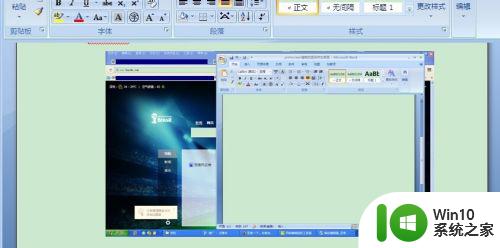
3.同时其他可直接复制粘贴的地方也可直接使用右键或快捷键的粘贴功能。但这很可能并不是我们想要的全屏截图,所以这里教大家使用系统乍自带的画图工具可修改裁剪一下。
点击开始程序,看到所有程序:
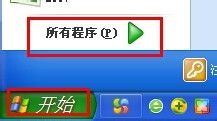
4.然后依次找到“附件”、“画图”选项:
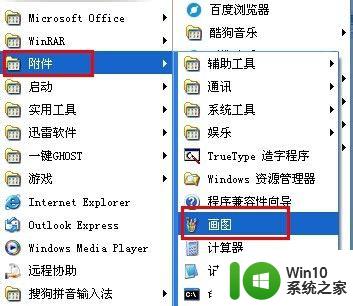
5.打开画图工具后,直接使用Ctrl+V粘贴键,可看到刚才用printscreen键截图的全屏:
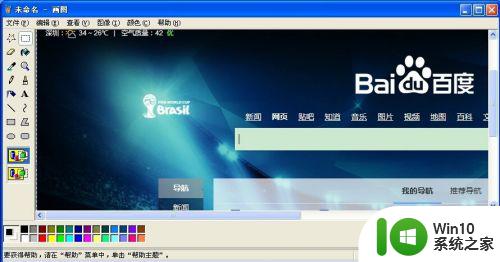
6.然后就自己按照需要自己裁剪截图了,这个自己研究下就会了:

7.这里教大家一个方法,就是你可以利用画图工具裁剪你需要的部分后。然后复制一下,其实就是复制到你裁剪的那部分图片,再全选图片删除,然后再粘贴,就得到你需要的那部分裁剪图片了,之后就是点击“文件”保存了,注意下保存类型即可:
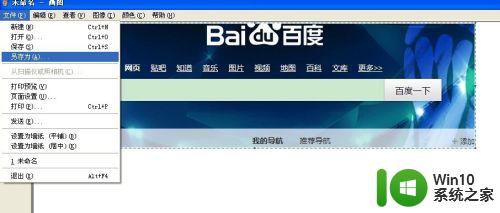
8.所以总的来说,使用printscreen键截的图保存的地方是系统的一个缓存地区,我们可以直接粘贴得到,然后再使用系统的画图工具裁剪即可。
以上就是关于win7prtsc截图保存的具体路径的全部内容,有出现相同情况的用户就可以按照小编的方法了来解决了。